- Автор Jason Gerald [email protected].
- Public 2023-12-16 11:23.
- Соңғы өзгертілген 2025-01-23 12:24.
Facebook - әлемдегі ең танымал әлеуметтік желілердің бірі. Сонымен қатар, Facebook -ке iOS, Android, Windows Phone және Blackberry құрылғылары сияқты барлық дерлік мобильді құрылғыларда кіруге болады. Сіз өзіңіздің жеке деректеріңіздің көшірмесін сақтап қалу үшін жүктей аласыз.
Қадам
5 әдісі 1: iOS үшін Facebook жүктеу
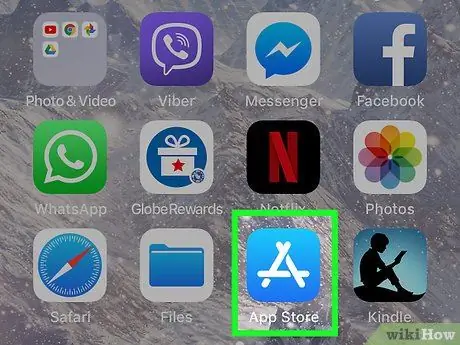
Қадам 1. iOS құрылғысында App Store іске қосыңыз
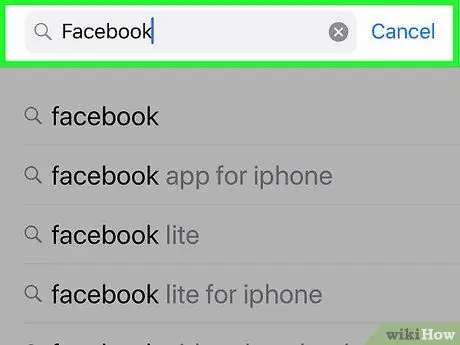
Қадам 2. «Іздеу» түймесін түртіп, «Facebook» теріңіз
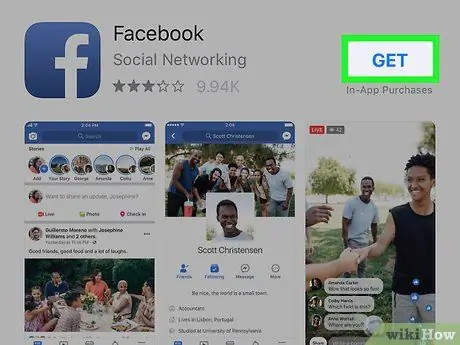
Қадам 3. «Facebook» таңдаңыз, және «Тегін» түртіңіз
Сонымен қатар, iOS құрылғысын компьютерге қосуға, iTunes -ті іске қосуға және https://itunes.apple.com/us/app/facebook/id284882215?mt=8 сайтына кіріп, Facebook -ті тікелей құрылғыға жүктеуге болады
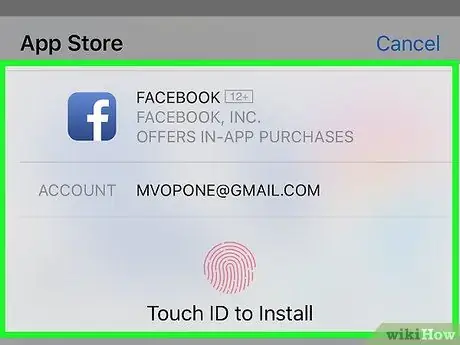
Қадам 4. Apple идентификаторын пайдаланып iTunes -ке кіріңіз және «ОК» түймесін түртіңіз
Facebook сіздің iOS құрылғысына жүктей бастайды.
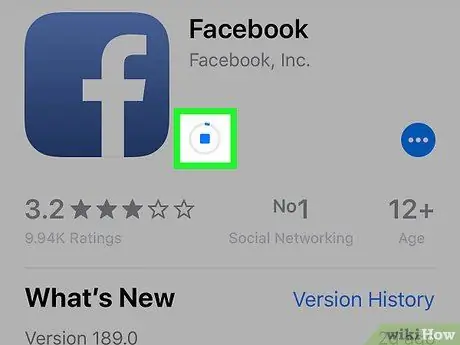
Қадам 5. Құрылғының орнату процесі сәтті аяқталғанын хабарлауын күтіңіз
Facebook қосымшасы қосымшалар каталогында да бар.
2 әдісі 5: Android үшін Facebook жүктеу
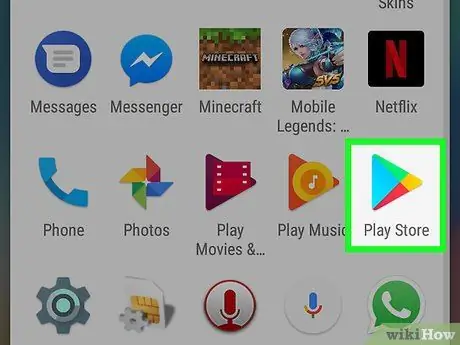
Қадам 1. Android құрылғысында Play Store қолданбасын іске қосыңыз
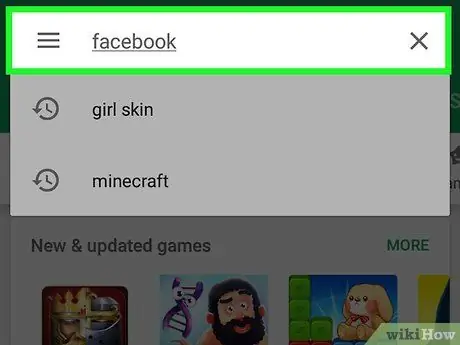
Қадам 2. Іздеу бөлімін түртіп, «Facebook» теріңіз
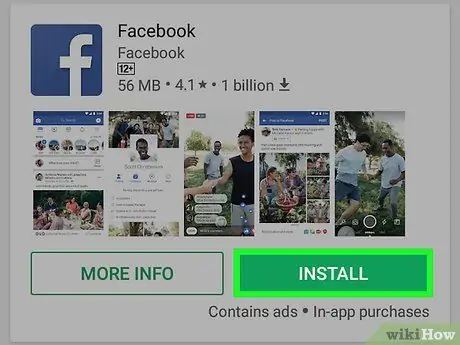
Қадам 3. «Facebook» таңдаңыз және «Орнату» түртіңіз
Қазіргі уақытта Facebook қосымшасын Android құрылғыларына ақысыз жүктеуге болады.
Https://play.google.com/store/apps/details?id=com.facebook.katana сайтына кіріп, «Орнату» түймесін басу арқылы Facebook -ты Android құрылғысына орнатуға болады
Қадам 4. Facebook жүктеу және орнату қажет екенін растау үшін «Қабылдау» түймесін түртіңіз
Facebook сіздің құрылғыңызға орнатуды бастайды.
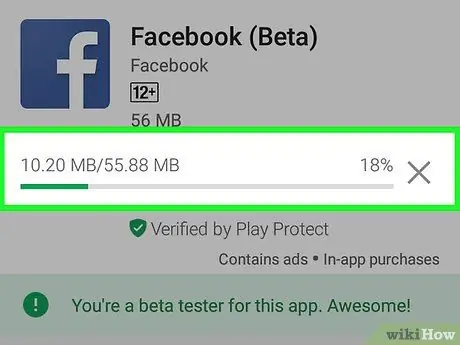
Қадам 5. Facebook жүктеуді аяқтауын күтіңіз
Орнату процесі аяқталғаннан кейін Facebook сіздің қосымшалар мәзірінде пайда болады.
5 әдісі 3: Windows Phone үшін Facebook жүктеу
Қадам 1. Windows Phone бастау экранындағы «Marketplace» түймесін түртіңіз
Қадам 2. Іздеу белгішесін түртіңіз
Қадам 3. «Facebook» деп теріңіз және Facebook қолданбасы пайда болған кезде қолданбаны таңдаңыз
Қадам 4. «Орнату» түймесін түртіңіз
Қазіргі уақытта Facebook қосымшасын Windows Phone үшін Marketplace -те тегін жүктеуге болады.
Қадам 5. Facebook орнату процесі аяқталғанша күтіңіз
Facebook қосымшасы енді сіздің құрылғыңыздың қосымшалар каталогында қол жетімді.
5 -ші әдіс 4: Blackberry үшін Facebook жүктеу
Қадам 1. Blackberry құрылғысында URL мекенжайына кіріңіз:
www.blackberry.com/facebook
Қадам 2. «Жүктеу» таңдаңыз
Қазіргі уақытта Blackberry үшін Facebook ақысыз.
Қадам 3. Қажетті тілді таңдап, «Келесі» түймесін басыңыз
Қадам 4. «Жүктеуді» таңдаңыз
Facebook қосымшасын орнату процесі басталады.
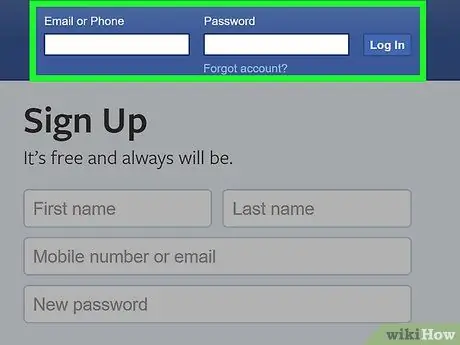
Қадам 5. Facebook жүктеу процесі аяқталғанша күтіңіз
Процесс аяқталғаннан кейін экранда қосымшаның сәтті орнатылғандығы туралы хабарлама пайда болады, сонымен қатар сіз қосымшаны каталогтан Facebook қосымшасын таба аласыз.
5 -ші әдіс 5: Facebook деректерінің көшірмесін жүктеу
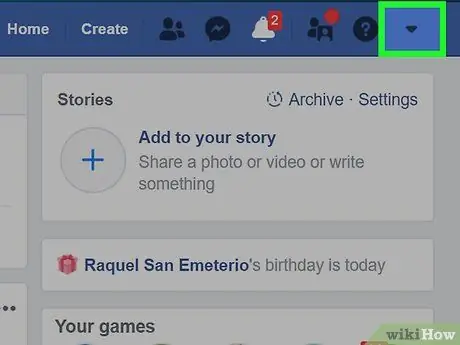
Қадам 1. Компьютер арқылы Facebook есептік жазбаңызға кіріңіз
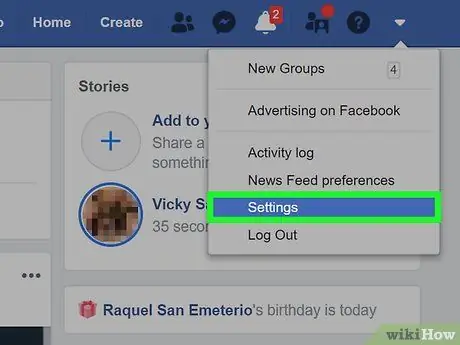
Қадам 2. Facebook бетінің жоғарғы оң жақ бұрышындағы төмен көрсеткіні басыңыз
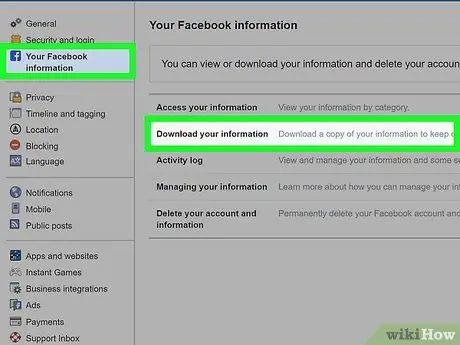
Қадам 3. «Параметрлер» түймесін басыңыз
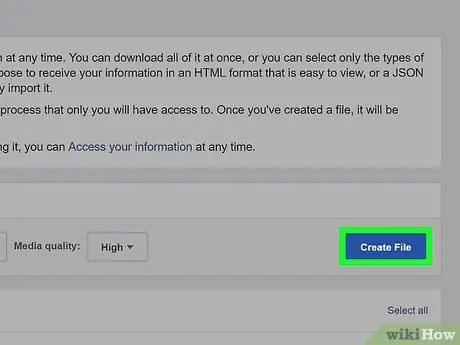
Қадам 4. Жалпы параметрлер бетінің төменгі жағындағы «Facebook деректерінің көшірмесін жүктеу» түймесін басыңыз
Қадам 5. Facebook -тегі жеке деректеріңізді жүктегіңіз келетінін растау үшін «Менің мұрағатты бастау» түймесін басып, «Менің мұрағатты бастау» түймесін қайта басыңыз
Қадам 6. «OK» түймесін басыңыз
Facebook сіздің жеке деректеріңіздің көшірмесін жүктейді және файлды Facebook есептік жазбаңызбен байланысты электрондық поштаға жібереді.






